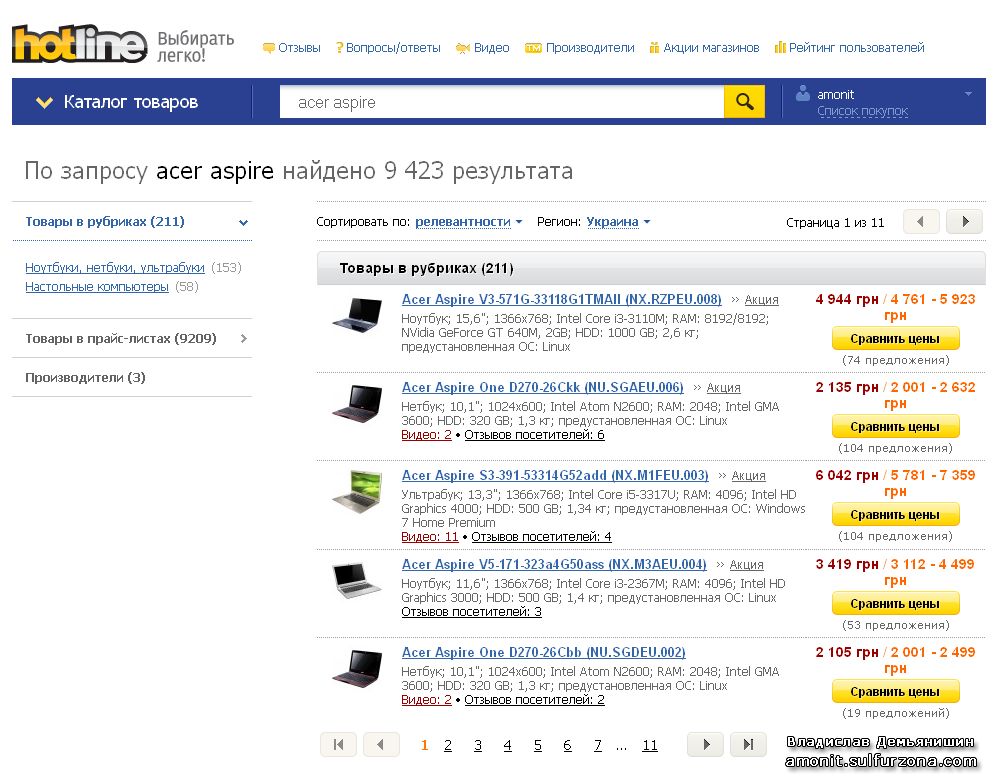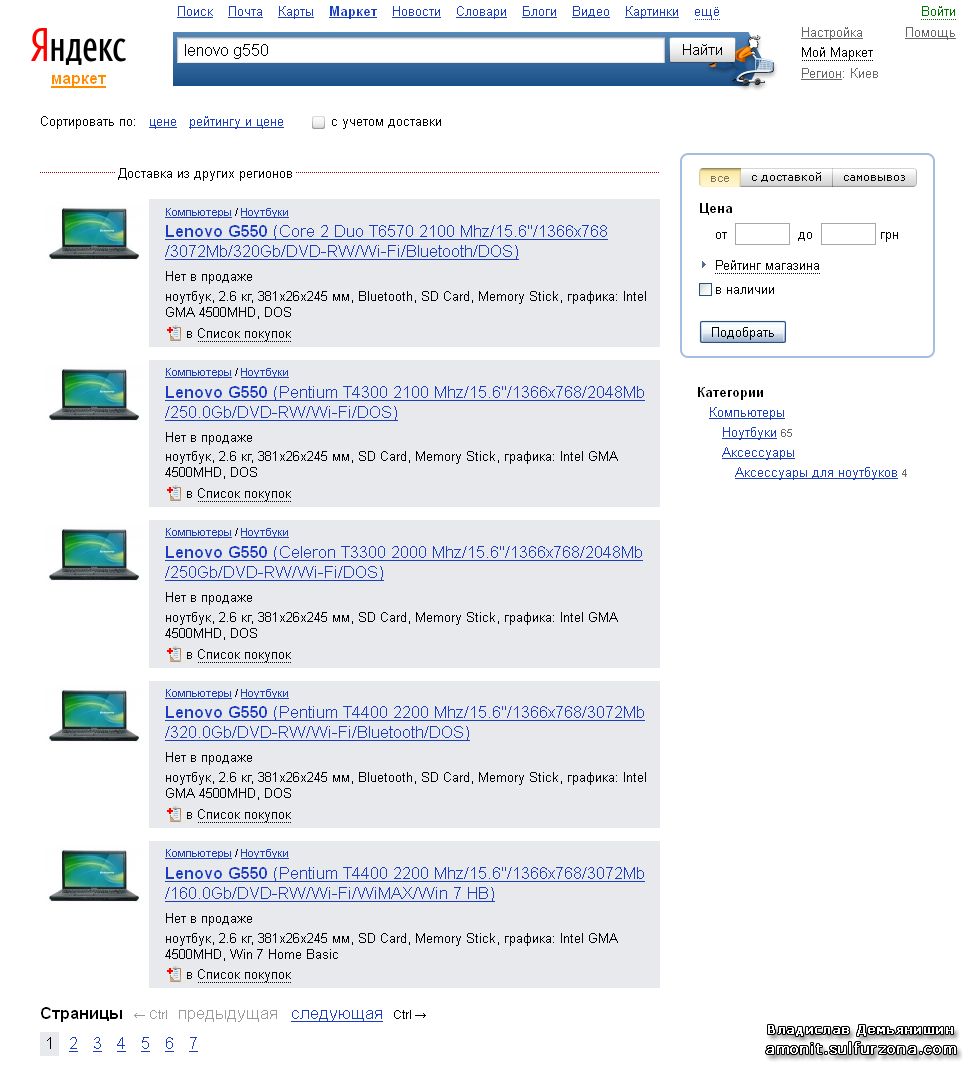|
|
|
|
|
|
|
|
|
|
|
|
|
|
|
|
|
|
|
|
Ноутбук (часть 1): Все, что вам нужно знать
Автор: Владислав Демьянишин
Среди наших читателей с каждым днем растет число обладателей ноутбуков. В адрес нашей редакции поступают письма с просьбами рассказать, как правильно эксплуатировать ноутбук, настраивать его, модернизировать и т.д.
Нынче за ноутбуком сидят даже те, кто еще ходит на горшок… (рис. 1). Значит, пришел час рассказать нашим читателям обо всем этом. Но тема настолько обширна, что одной статьей здесь не обойтись. Поэтому сегодня мы поговорим о том, как выбрать ноутбук (будь-то новый или Б/У), а в следующий раз – как правильно с ним работать, ухаживать за ним и т.д..

Рис. 1
Эта информация, в отличие от темы модернизации ноутбука, адресована прежде всего новым обладателям мобильного ПК, чтобы помочь им избежать ошибок и не угробить его в первые же месяцы эксплуатации.
Что такое ноутбук?
Ноутбук (англ. notebook – блокнот, блокнотный ПК) – портативный персональный компьютер, в корпусе которого объединены типичные компоненты ПК, включая дисплей, клавиатуру и устройство указания (обычно сенсорная панель, или тачпад), а также аккумуляторные батареи. Ноутбуки отличаются небольшими размерами и весом, время автономной работы ноутбуков находится в пределах от 2 до 5 часов.
Еще ноутбук называют лэптоп (англ. Laptop: lap - колени сидящего человека, top – верх) – более широкий термин, он применяется как к ноутбукам, так и к нетбукам, смартбукам.
Зачем нужен ноутбук?
С ноутбуком вы получите достаточную мобильность и увеличившееся жизненное пространство (рис. 2). Но придется смириться с тем, что ноутбук в большинстве случаев окажется менее производительным, чем настольный компьютер. Поэтому для работы (особенно в дороге), он может оказаться хорошим решением. А для высокопроизводительных игр и работы с графикой, видео – наихудшим.

Рис. 2
Отличия ноутбука от обычного компьютера
За исключением Apple Macintosh iBook/PowerBook (рис. 3), ноутбук, чаще всего, – это самый обыкновенный x86-совместимый компьютер, которым многим из нас приходится сталкиваться дома, на работе, в магазинах, в различных учреждениях и т.д.
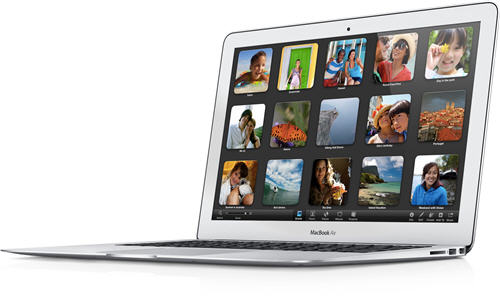
Рис. 3. Apple MacBook Air
Для программиста и пользователя особой разницы в общении с ноутбуком нет – те же особенности поведения (стандартные прерывания, Ctrl+Alt+Del и т.д.), и те же операционные системы (из семейства Windows).
Главное отличие ноутбуков от "простых" компьютеров – это возможность их работы в мобильном режиме (нестационарном, "без розетки") - за счет встроенной батареи. Исходя из этого, возникают некоторые отличия от обычных ПК:
1. Развитые в ноутбуках функции энергосбережения, реализованные программно и на уровне BIOS, цель которых – обеспечение более длительной автономной работы.
2. Продвинутое обеспечение безопасности информации и ограничение доступа (более развитая парольная система и т.п.).
3. Высокая плотность монтажа как отдельных блоков между собой, так и элементов на системной плате, что приводит к сильному взаимному электрическому, электромагнитному и термическому влиянию этих блоков друг на друга.
Обеспечению термической устойчивости ноутбука инженерами уделяется очень много внимания при проектировании. Однако, условия охлаждения деталей и узлов при таком плотном монтаже оставляют желать лучшего. Поэтому ноутбук гораздо более чувствителен к внешним условиям эксплуатации. А чтобы он меньше грелся, оснащается, как правило, не самыми производительными узлами.
4. Стационарные компьютеры построены на базе металлического шасси и кожуха. В ноутбуках для снижения массы применяется легкое шасси из алюминий- или магний- содержащего сплава и ударопрочной пластмассы с металлизированным напылением.
5. Клавиатура ноутбука довольно близка к "обычной", но отличается от нее расположением клавиш, тактильными ощущениями и размерами самих клавиш.
6. По сравнению со стационарным ПК, системный блок, монитор, клавиатура и мышь в ноутбуке объединены механически в одно целое. Поэтому в некоторых ситуациях это может затруднить их комфортное использование. В частности, ноутбук из-за слабых характеристик ЖК-дисплея (неидеальная цветопередача и углы обзора) затруднительно использовать в тех областях, где эти требования достаточно жесткие – предпечатная подготовка, цветокоррекция, дизайн и т.п.
Какой ноутбук лучше?
Если классифицировать ноутбуки на основе размера диагонали дисплея, то:
17 дюймов и более – это “замена настольного ПК” (англ. Desktop Replacement);
14-16 дюймов – массовые ноутбуки (специального названия для данной категории ноутбуков не предусмотрено);
11-13,3 дюйма – это субноутбуки;
9-11 дюйма – ультрапортативные ноутбуки;
7-12,1 дюйма (не имеющие DVD-привода) – нетбуки.
Устройства с диагональю экрана менее 7 дюймов выделяют в специальную категорию “наладонных компьютеров” (Handheld PC).
Идеальный ноутбук не тормозит, не ограничивает в пространстве, недорого стоит и не греется. Да вот беда, такого пока не существует (рис. 4)! Поэтому лучшим является тот ноутбук, который понравится лично вам своими техническими характеристиками, дизайном, удобством и конечно ценой. В любом случае ноутбук следует подбирать под задачи, которые предстоит на нем решать: нетбук, рабочий или игровой.
Рис. 4. Ноутбук будущего
Нетбук – это скорее “недоноутбук”, т.к. обладает слабеньким процессором (1 ГГц, реже 2 ГГц), и во многих применениях неудобен из-за слишком малого экрана и клавиатуры. Но благодаря своей цене и небольшим габаритам, может оказаться подходящим выбором (рис. 5). Хотя в последнее время логичнее купить смартфон или планшет, но тогда вы будете лишены возможности использовать привычные для вас PC-шные программы.

Рис. 5. Нетбук и ноутбук – почувствуйте разницу!
Tablet PC – это планшетный ноутбук, как правило, небольших размеров – что-то среднее между нетбуком и ноутбуком. Имеет характерную особенность – поворачиваемый сенсорный экран. Tablet PC “заточен” воспринимать рукописный текст через сенсорный экран. Можно использовать в качестве планшета, хотя и громоздкого. Очень удобен при демонстрации презентаций (рис. 6).
Рис. 6. Tablet PC
Рабочий ноутбук – обычный ноутбук, способный решать большинство задач, имея средненький по производительности процессор (от 2 ГГц), необходимый минимум оперативной памяти (от 2 Гб) и обычную батарею на 2-3 часа автономной работы (рис. 7).

Рис. 7. Полноценный ноутбук
Игровой ноутбук – производительный ноутбук со встроенным видеоускорителем, позволяющий играть в современные игры. При работе от батареи работает недолго (рис. 8). Имеет большой вес (до 4-5 кг), оснащается производительным процессором (от 3 ГГц) и памятью (от 4 Гб), мощной видеокартой, а также многочисленными устройствами и интерфейсами: Wi-Fi, Bluetooth, картридер (SD Card,Memory Stick), ExpressCard, HDMI, eSATA, FireWire. Стоит такой ноутбук тоже неслабо – тут уж задумаешься: а может лучше купить обычный ПК, тем более что играть за большим монитором куда приятнее, а таскаться с 5-килограммовым снарядом надоест очень быстро.
Рис. 8. Игровой ноутбук Toshiba Qosmio X300
Таки немаловажный аспект – вес ноутбука. Например, 2,5 кг – это реально легкое устройство. Более тяжелые модели – сами понимаете, отягчают ношу.
Какой ноутбук выбрать
Прежде всего, следует решить, для чего он вам нужен. Если где-то на коленке быстро глянуть Интернет или свою рабочую документацию, то и нетбук подойдет.
Если необходимо часами напролет трудиться, то для комфортной работы следует выбрать полноценный ноутбук с диагональю от 15 дюймов, с не слишком обрезанной и удобной клавиатурой, с хорошим процессором, достаточным объемом оперативной памяти, вместительным быстрым винчестером, и обязательно - DVD-ROM (хотя в последнее время флешки сильно потеснили их в популярности, но все же большинство служебных программ распространяются все еще на дисках).
Следует обратить внимание на удобное расположение USB-гнезд: они должны находиться не слишком плотно друг к другу, и количество их должно быть достаточным (минимум 2-3).
Сейчас использование ПК немыслимо без голосового общения в Skype, поэтому рекомендую искать модель уже со встроенной веб-камерой. Веб-камера одинаково пригодится как для деловых переговоров по сети, так и для личных (семейных) звонков.
Рис. 9
Очень поможет вам сориентироваться в многообразии ноутбуков Интернет-портал hotline.ua (рис. 9), на котором, с помощью удобной системы фильтров и описаний, вы сможете сконцентрировать свой выбор на продукции с требуемыми характеристиками, оценить свои финансовые возможности для покупки той или иной модели, а также сразу увидеть, в каком магазине один и тот же товар стоит дешевле (иногда намного).
Рис. 10
А чтобы окончательно закрепить свой выбор, рекомендую поискать понравившуюся вам модель на Яндекс.Маркет (http://market.yandex.ua, рис. 10), и ознакомиться с отзывами о ней тех людей, которые ее уже купили и используют. Оценив для себя достоинства и недостатки, выявленные другими обладателями данного ноута, вы сможете принять правильное решение. Обычно на странице описания товара справа рядами звезд отображено количество положительных и отрицательных отзывов.
Когда модель выбрана, следует выбрать магазин, где ее можно приобрести. Когда магазин, в котором наличествует искомая модель ноутбука будет найден, его следует “пробить” по тому же Яндекс.Маркет или hotline.ua и ознакомиться с отзывами именно об этом магазине.
Быть может этот магазин окажется достаточно надежным. А может Вы решите поискать интернет-магазин получше, или вовсе посетить специализированный магазин компьютерной техники, где можно пощупать товар руками, что при покупке ноутбука очень-очень важно!
На что обращать внимание при покупке нового ноутбука?
Вы наконец-то выбрали модель ноутбука, которая удовлетворяет вас своими параметрами, и готовы ее купить. Единственная разница между новым и б/у в данном случае состоит в том, что на новом аппарате никаких скрытых дефектов быть теоретически не должно, а на б/у ноутбуке их наличие подразумевается (хотя на практике все может оказаться наоборот – я год промучился с гнездом питания вполне достойного аппарата, приобретенного абсолютно новым, да еще американской сборки).

Рис. 11. Эта игрушка – самая лучшая!
Поэтому проверить отдельные узлы нового ноутбука все равно не помешает, особенно уделите внимание проверке матрицы (рис. 11). Хотя, есть такие дефекты, которые сразу себя не проявляют, а “вылазят” месяца через два (так что проверьте правильность заполнения гарантийного талона). Но если вы даже спешите или склонны доверять продавцам в магазине, обязательно обратите внимание на следующие моменты.
1. Упаковка должна быть запечатана. При вскрытии проверить комплектацию и серийные номера на устройстве и гарантийном талоне, сделать пробный пуск компьютера.
Сильно помятая, затертая или поврежденная коробка свидетельствует о сложной судьбе аппарата в процессе транспортирования. Быть может, в таком случае имеет смысл потребовать другой экземпляр.
Многочисленные слои скотча на коробке при ее внешне хорошем состоянии говорят чаще всего о многократной распаковке-упаковке, что не сулит обычно ничего хорошего.
2. Если выбран ноутбук не от сильно известного производителя, поинтересуйтесь заранее списком оборудования и наличием драйверов к ним на сайтах производителей этого оборудования. Производители оборудования выкладывают драйверы (в т.ч. и более свежие, чем у производителя ноутбука) у себя на сайтах, но бывают и досадные исключения. Наличием драйверов под Linux (если планируется его инсталляция) следует интересоваться в первую очередь.
3. Не наблюдается ли “битых” точек на матрице при отображении картинки – продавец обязан для вас запустить специальную тестовую программу для проверки ЖК-мониторов.
4. Туго или легко ходит крышка ноутбука при ее открытии-закрытии? Тугой ход может не позволить открывать крышку одной рукой, а слишком свободный может означать достаточно скорое разбалтывание шарниров крепления.
5. Индикаторы питания, режимов клавиатуры и прочего должны быть расположены далеко от экрана, быть неяркого цвета и не иметь мерцающих и мигающих режимов. На витрине это может смотреться хорошо, а вот при работе только раздражает.
6. Попробуйте, насколько удобна раскладка клавиатуры. Хорошо ли виден русский шрифт. Напечатайте в текстовом редакторе пару абзацев текста, а затем отредактируйте его. Посмотрите, насколько удобно управляться со служебными клавишами Enter, Shift, Ctrl, Ins, Del, Backspace и т.п. Не прогибается ли клавиатура при печати?
7. Дата изготовления Li-ion батареи? Батареи деградируют со временем, поэтому, чем свежее – тем лучше.
8. Есть ли, сколько и на каких местах гарантийные наклейки и стикеры на винтах и крышках отсеков ноутбука? Идеальный вариант, когда их нет, потому что не должно быть. Стикеры при интенсивной работе имеют тенденцию к сдиранию и истиранию, что может привести к недоразумениям при сервисном обслуживании. Обилие стикеров очень часто означает перестраховку продавца при продаже "серого" аппарата, не имеющего фирменного сервисного обслуживания.
9. На что и при каких условиях распространяется гарантия на аппарат и его составные части? Пусть продавец разъяснит. Чем гарантия дольше, тем лучше.
10. Посмотрите отзывы по сервису конкретного производителя. Их можно найти на Яндекс.Маркет. Бывает, что поставка запчастей идет месяцами, придираются к каждой царапине и т.п.
11. Следует обратить внимание на наличие специальных клавиш (Fn) для управления параметрами экрана (выключение, яркость, контраст), громкостью, отключение Wi-Fi и тачпада.
12. Желательно наличие тумблера выключения блока Wi-Fi, чтобы быть уверенным, что в положении ВЫКЛ он не будет потреблять энергию.
13. Какое-то время послушайте ноутбук – не слишком ли шумно работает кулер охлаждения. Через какое-то время он должен выключаться. К сожалению, в моделях ноу-нэйм (noname) производителей этого зачастую не происходит, что очень портит нервы и снижает время автономной работы.
Без ОС ноут дешевле
Серьезно удешевляет стоимость ноутбука отсутствие предустановленной ОС Windows, т.е. когда установлена условно бесплатная ОС DOS или Linux.
Если у вас есть опыт установки операционной системы, то имеет смысл сэкономить. Лучше ставить ОС с оптического диска, чтобы быть уверенным, что все пройдет нормально.
Несмотря на почтенный ее возраст, обладатели ноутбуков предпочитают ставить Windows XP. При этом, на новых ноутбуках можно столкнуться с тем, что установщик Windows не сможет увидеть винчестер, если не зайти в BIOS (для Phoenix раздел Configuration) и не установить параметр SATA Mode Selection с положения AHCI в положение IDE.
К тому же, вероятнее всего могут понадобиться драйверы, которых не будет на диске, поставляемом с ноутбуком. Поэтому после установки ОС придется просмотреть все неопознанные устройства.
Для этого заходим в меню Пуск > Настройка > Панель управления > Система > Оборудование > Диспетчер устройств > дважды кликаем на неопознанном или отмеченном знаком восклицания устройстве > в закладке “Сведения” выделяем строку вида “USBVID_2001&PID_3C05�00001” и нажимаем комбинацию клавиш Ctrl+C, чтобы скопировать строку.
После этого заходим на сайт www.devid.info, в строку поиска комбинацией клавиш Ctrl+V вставляем текст, скопированный нами из диспетчера устройств. Главное, чтобы в этом фрагменте содержался номер VID (Vendor ID – номер производителя) и PID (Product ID – номер продукта). Сайт выдаст нам найденный драйвер, его версию, разработчика и ОС, для которой он написан.
Что следует знать/проверить при покупке б/у ноутбука?
Для аппарата известной марки не старше трех лет полезно проверить, не осталось ли еще гарантии производителя на ноутбук. Это можно сделать на его сайте (Acer, Apple, ASUS, Dell, Fujitsu, HP, Impression, IBM/Lenovo, LG, Samsung, Sony, Toshiba).

Рис. 12
Имеет смысл выбрать тот компьютер, на который остаточная гарантия больше. Следует понимать, что б/у техника продается в состоянии "как есть". Т.е. наличие возможных скрытых дефектов подразумевается.
Наша задача при покупке проверить работоспособность всех компонентов ноутбука, реально необходимых для работы (рис. 12). Да, это долго, но если хочется отобрать качественный аппарат, это так или иначе придется сделать.
1. Наличие блока питания в комплекте строго обязательно – не ко всем моделям его можно будет достать.
2. Внешний вид, наличие царапин, сколов, трещин на корпусе. Трещины возле элементов крепления матрицы, на корпусе могут свидетельствовать о том, что ноутбук роняли; по возможности откажитесь от покупки такого аппарата.
3. Взять ноутбук за углы корпуса, поднимать его над столом, держась аккуратно за один-два угла, открывать и закрывать экран. Аварийные отключения и зависания при таких пытках свидетельствуют о серьезных аппаратных проблемах.
4. Проверьте, не установлен ли пароль на вход в BIOS.
5. Поинтересуйтесь, какие модули памяти стоят в компьютере и в доступном ли месте они находятся, чтобы можно было при желании нарастить память. Для этого следует проверить, встречаются ли еще в продаже поддерживаемые этим экземпляром модули памяти.
6. Состояние аккумуляторной батареи. Даже если она не нужна – ее плохое состояние будет дополнительным поводом поторговаться. Если ее состояние важно – не поленитесь протестировать ее с помощью соответствующих программ.
7. Матрица. Нужно оценить (и в денежном выражении) размеры, разрешение, яркость, углы обзора, посмотреть, равномерна ли яркость по всему экрану, поискать “битые” точки. Часто на поверхности экрана "отпечатываются" клавиши клавиатуры, или элементы ее обрамления. Убрать такие дефекты практически невозможно.
8. Ноутбук не должен отключаться или аварийно перезагружаться, а также заметно тормозить при работе программ, сильно нагружающих процессор, память и видеокарту.
9. Тест поверхности и просмотр атрибутов S.M.A.R.T. винчестера обязательны для выяснения вопроса его исправности. Слишком древний винчестер (примерно 5 лет и старше) в любом случае разумно будет заменить новым, тогда повысится и его скорость, и надежность. При этом, необходима поддержка SATA, поскольку, скорее всего, винчестер с интерфейсом ATA (IDE) вы вряд ли найдете.
10. DVD-привод имеет смысл проверить как на чтение DVD-дисков, так и на чтение обычных CD-шек. Достаточно часто привод “умирает” наполовину, читая DVD и не читая CD или наоборот.
11. Четкость срабатывания всех кнопок на клавиатуре и правильность работы TouchPad.
12. Звук должен быть, регулироваться имеющимися органами регулировки громкости и не должен хрипеть.
13. Модуль Wi-Fi должен работать и видеть доступные сети.
14. Кардридер должен работать и не содержать посторонних предметов.
15. Гнездо питания не должно быть разболтанным. Попробуйте подключать и отключать сетевой шнур при работающем ноутбуке.
А вообще, внешний вид устройства скажет вам о многом. Видите, что ноут изрядно потрепан и побит жизнью – не стоит выбрасывать деньги, пусть даже вас пытаются соблазнить низкой ценой. Мы не настолько богаты, чтобы покупать дешевые вещи.
Небольшой анонс
Ну, вот на сегодня и все. В следующий раз мы расскажем вам о том, как правильно эксплуатировать ноутбук (особенно в мороз и в жару), как подобрать сумку для ноутбука, что такое замок Кенсингтона, как правильно использовать батарею и как продлить время автономной работы, спящий и ждущий режим – что лучше, как правильно чистить ноут от пыли, софт для ноутбука, индикация, обзор кнопок, где кнопочка "Reset", что за клавиша Fn, обзор гнезд, как включить Wi-Fi – одним словом, до следующей встречи на страницах моего журнала.
© Владислав Демьянишин
| Copyright © 2000-2024 & developed by Amonit Graphic design by Дубровина Мария | |
При использовании материалов сайта активная ссылка на http://sulfurzona.ru обязательна.
Весь оригинальный контент защищен сервисом Яндекс Вебмастер и сервисами проверки уникальности текста content-watch.ru, text.ru, advego.ru, etxt.ru, copyscape.com. |
|